OpenFoamのサンプル確認(パラメータやキーワードの覚書)です。
チュートリアルフォルダ:チュートリアル場所(windows)
snappyHexMeshの作業になります。境界面の設定をしてみました。
ベース
バージョン : WINDOWS v2206
引用元
snappyMeshの例である、下記を元にして境界設定を作成してみます。(伝熱)
結果図
モデルの下部面に高めの温度を設定しています。
作業
ひとまず、stlのファイルにグループ設定を行います。グループの設定はsalomeで行います。
ジオメトリ(stl)
チュートリアルのデータ「flange.stl.gz」を解凍してflange.stlにしてsalomeで読み込みます。
設定したい面をグループで指定します。(ここでは下面部をGroup_1として設定)
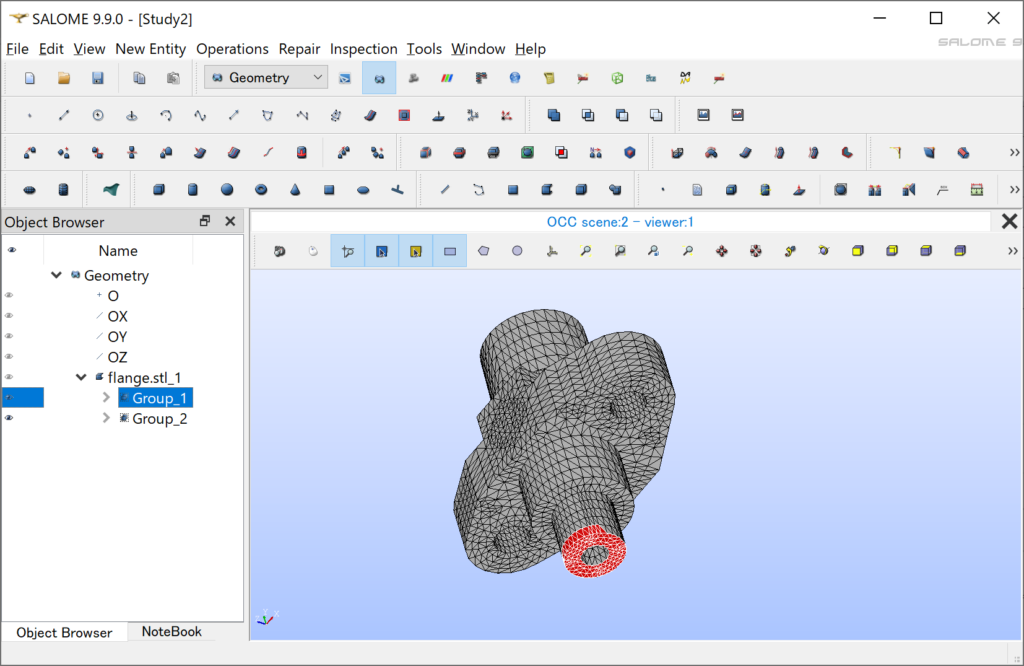
stlファイルをグループごとにエクスポートします。
二つのファイルをつなげて一つのファイルにします。このとき、グループ名をつけておきます。
参考:グループ化(stl)
サンプルファイル:flange.zip
作業構成
大まかな流れは以下です。
snappyMeshを用いて解析
- 1snappyHexMeshのFlangeフォルダをコピーしてくる
- 2stlファイルの格納
- 3snappyメッシュの作成
- 4伝熱解析の設定
snappyHexMeshの作成(手順1~3)
作成したstlファイルで要素作成を行います。要領は以下と同じです。
伝熱解析の設定(手順4)
伝熱解析のモデルを利用して作成します。
0フォルダにTファイルを設定
グループ名を合わせておきます。
dimensions [0 2 -2 0 0 0 0];
internalField uniform 293;
boundaryField
{
"(flange_Group_2)"
{
type zeroGradient;
}
flange_Group_1
{
type fixedValue;
value uniform 393;
}
constant\polyMesh\boundary で名称を確認します。
transportPropertiesをコピー
constantフォルダにtransportPropertiesファイルをコピーします。
system内のファイルを置き換え
以下のファイルを伝熱解析のもので置き換えます。(上書きコピー)
・controlDict
・fvSchemes
・fvSolution
サンプルファイル:T731_002_flange_stl2.zip
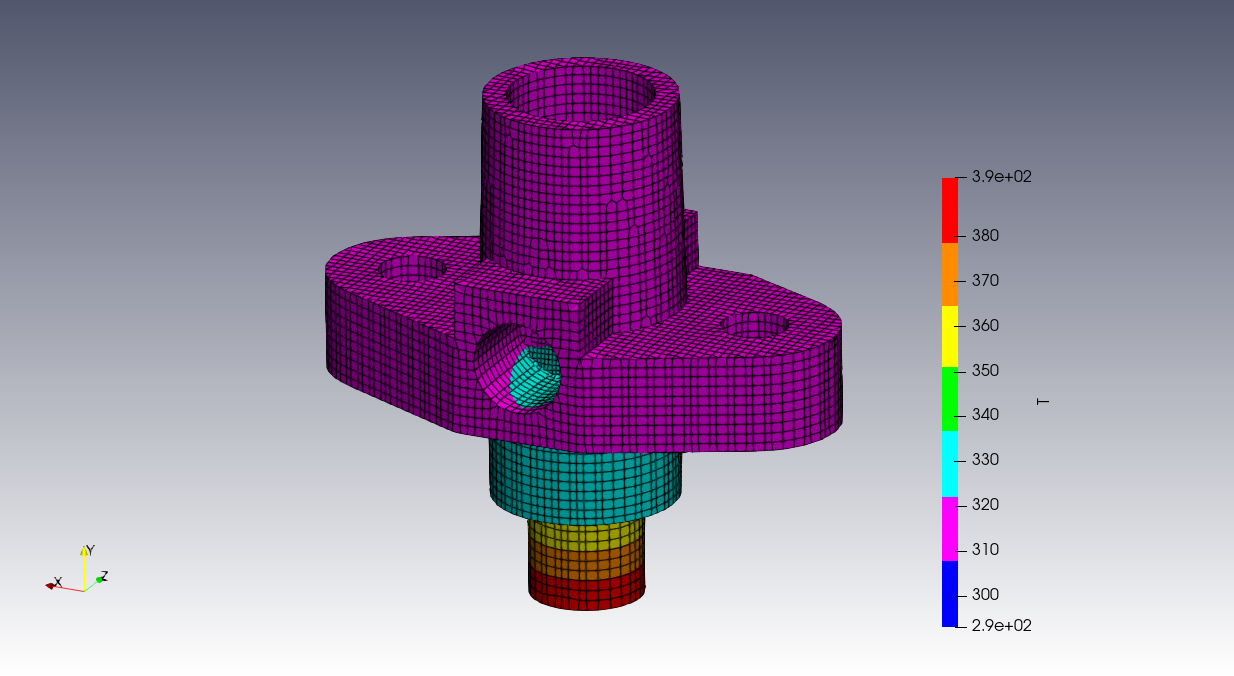


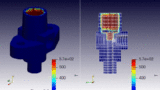
コメント